Inno Setup Conpiler 使用方法:
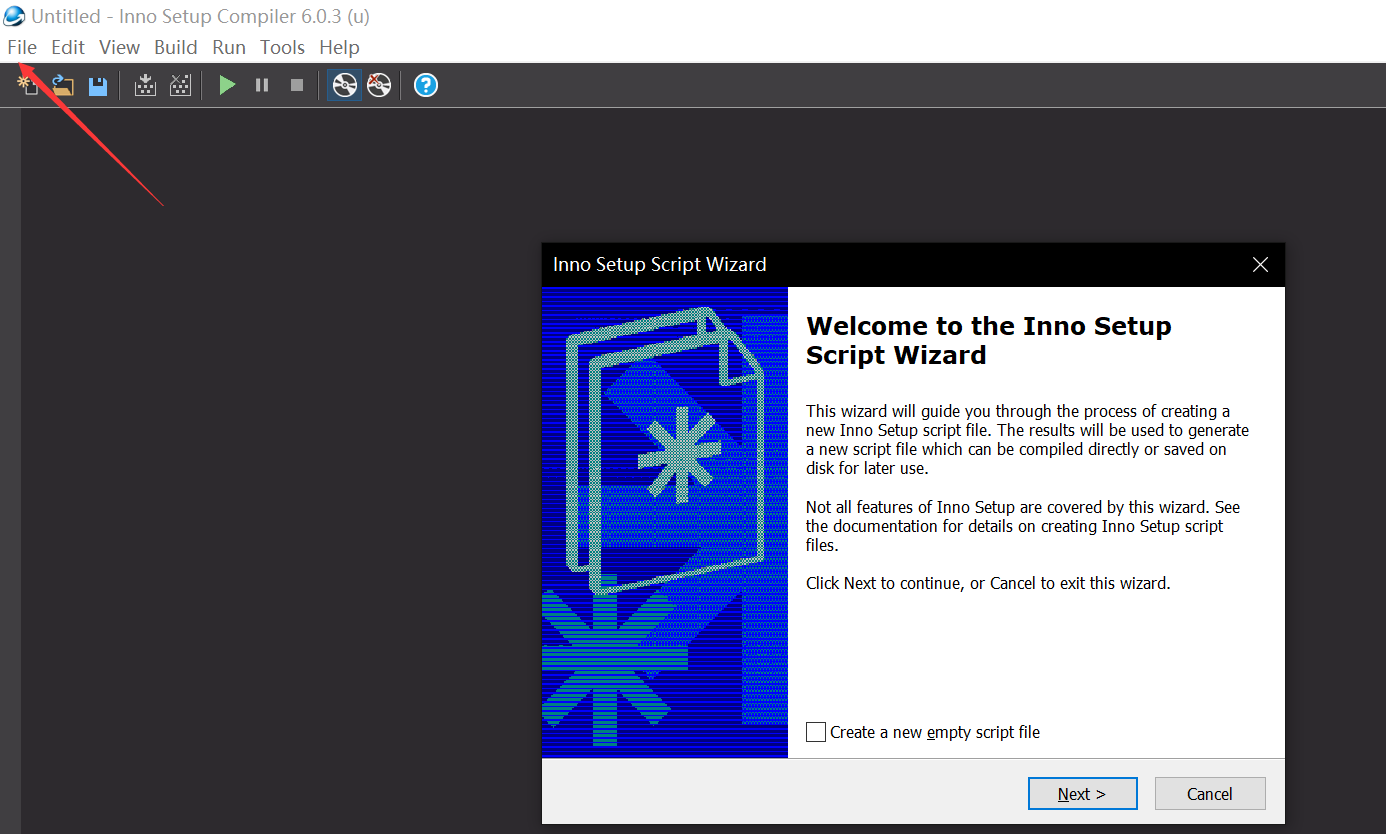
首先创建一个空白的脚本文件,点击NEXT
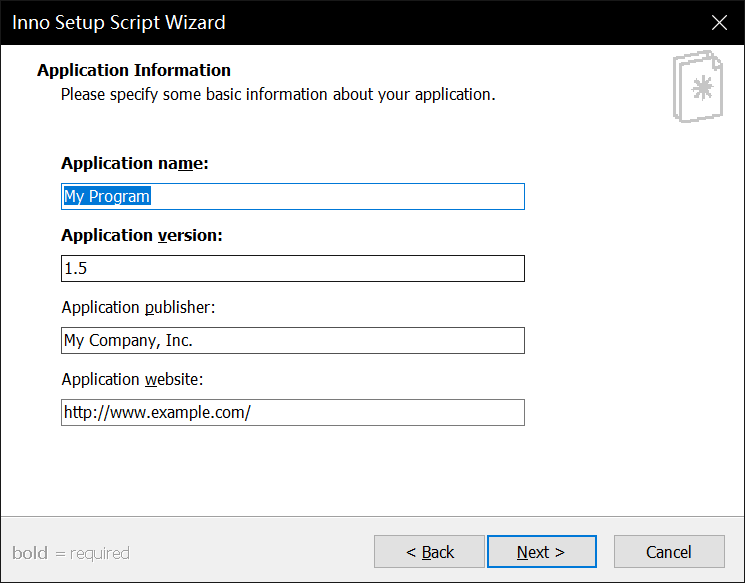
然后会进入到这个界面,提示你详细说明一下软件的基本信息
Application name: 应用程序名称
Application version: 软件目前版本
Application publisher:My Company,你所在的公司,或者此软件所有权代表人,
Application website:此应用程序网站
然后点击下一步
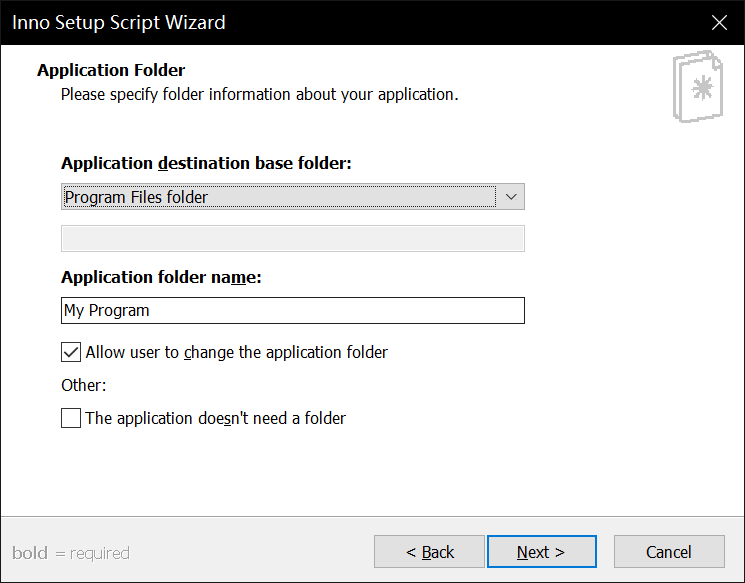
Application folder name: Program的应用程序名
其他无需更改

Application main executable file:应用执行文件路径 建议提前在C sharp 生成一个test文件
Addfile(s).. 添加DLL文件或者软件必备生成的文件
为了省去麻烦直接添加Add folder.. 直接添加整个解决方案文件

Application Shortcuts:
Please specify which shortcuts should be created for your application..
//为用户创建哪些快捷方式,建议不改变或者根据个人需求来。
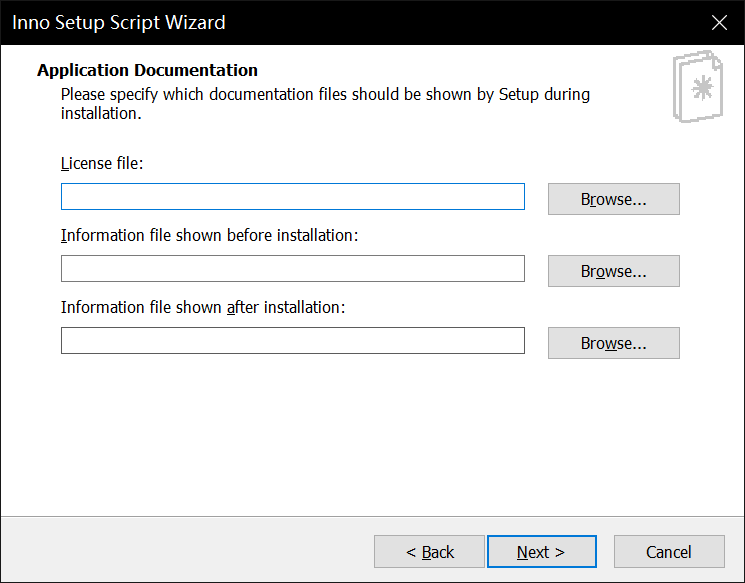
Application Documentation :
//安装过程中自定义选择显示哪些文件,可不填写据软件大小而定。
License file:此为安装许可文件
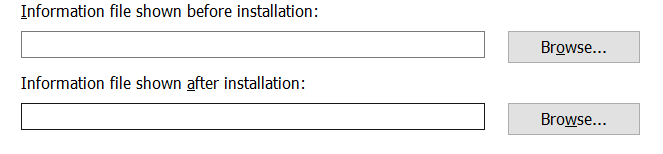
安装前后显示的信息文件
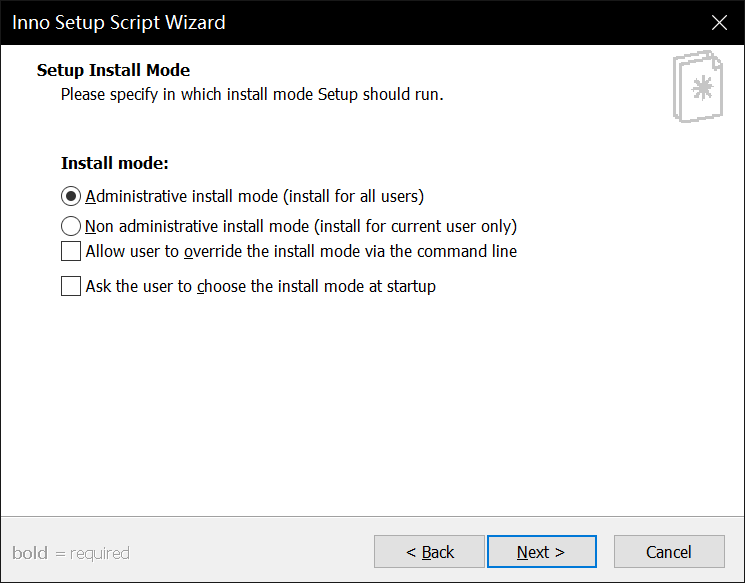
Install mode:选择安装模式
install for all users:所有用户均可安装
下面两个可选框为 可为以安装的用户覆盖安装,等。
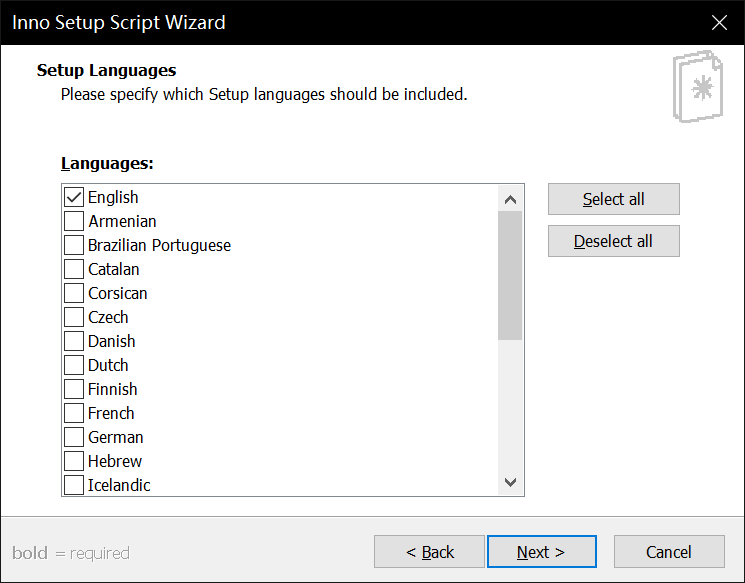
Languages:
安装包语言选择

Compiler Settings:
Please specify some basic compiler settings. //
Custom compiler output folder: 此为自定义输出路径
Compiler output base file name:数据文件名
Custom Setup icon file: 安装文件图标 //JPG更改为ICON为无效图标,必须要生成一个ICON图标文件
Setup password;安装密码,依个人需求而定

是否使用#Define 编辑器, 后面可以用代码直接更改安装熟悉建议勾上,方便更改信息
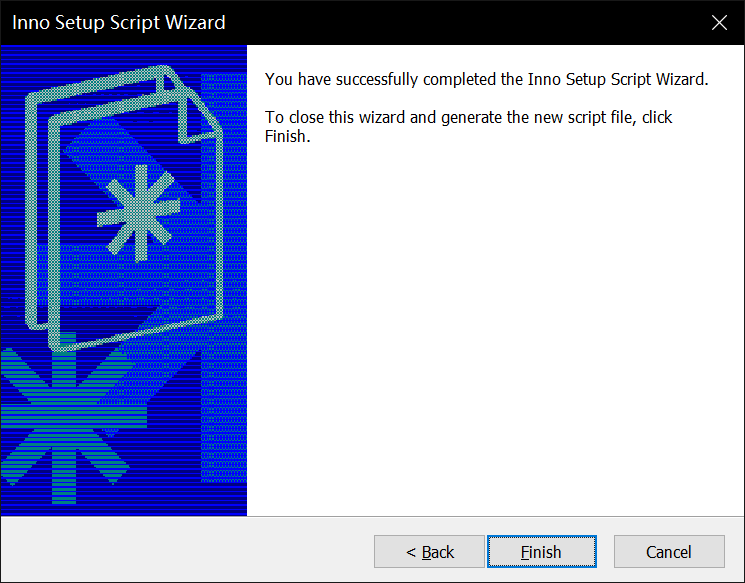
直接点击Finish 进入下一个阶段

点击是,开始编译新脚本。

是否在编译前保存脚本,当然。
不保存编译出的安装路径将会被存放于默认的My Documents。

保存建立的Steup.exe安装文件脚本。

到此处正式编译Steup.exe成功

效果图,太方便了!
适用于UWP,WINFORM,WPF 其他请自行测试。
thx,咱们下次再见